¿Encontró un mensaje de error “Lo sentimos, este archivo multimedia no existe en su tarjeta SD”? O ha visto el error “Lo siento, este archivo multimedia no existe en su almacenamiento interno” al acceder a cualquier archivo multimedia o archivo de WhatsApp?
Si es así, mantén la calma y lee este blog detenidamente. Aquí obtendrá algunas de las mejores ideas de solución de problemas para solucionar el error anterior que ha encontrado.
Bueno, este tipo de error es común cuando accede a los archivos multimedia de WhatsApp. Hubo muchos usuarios que informaron este error al momento de acceder a los archivos multimedia.
En este blog, analizaremos las razones detrás del error y también le brindaremos las mejores formas de solucionarlo. Este archivo multimedia no existe en su almacenamiento interno.
Causas de ‘Lo sentimos, este archivo multimedia no existe en su almacenamiento interno/tarjeta SD’
Cuando se encontró el motivo, no es desconocido para el usuario. Porque el error venía por la desaparición de esos archivos multimedia. Los archivos multimedia se eliminan del lado del usuario y, por lo tanto, también se eliminan del servidor.
La segunda razón se encontró debido a la actualización del sistema operativo en el teléfono. Cada vez que actualiza su teléfono , todos los archivos basura se eliminan de WhatsApp y luego recibe el mensaje de error.
También puede haber otras razones posibles que pueden eliminar los datos almacenados en el teléfono y cuando se accede a esos archivos multimedia, se produce dicho error.
Por lo tanto , puede haber varias razones para el error, pero lo importante es cómo solucionarlo.
Caminemos a continuación y verifiquemos algunos de los mejores métodos de solución de problemas para resolver ” Lo siento, este archivo multimedia no existe en su tarjeta SD/almacenamiento interno” .
Cómo corregir el error “Lo siento, este archivo multimedia no existe en su tarjeta SD/almacenamiento interno”
Existen varios métodos que pueden ayudarlo a corregir el error anterior. Aquí obtendrá algunos de ellos que seguramente solucionarán el error que está encontrando.
Así que comencemos.
Método 1: la mejor manera de solucionar este archivo multimedia que no existe en su tarjeta SD (solución avanzada)
Si está buscando una solución avanzada para deshacerse del problema, use el software de reparación Android. Esta es una herramienta de reparación profesional que funciona de manera efectiva para resolver lo siento, este archivo multimedia no existe en su tarjeta SD. El software es fácil de usar y tiene la capacidad de solucionar el problema en los teléfonos Android.
No solo corrige que este medio no exista en su almacenamiento interno, sino que también repara otro error como que la configuración de Android se detuvo, la tarjeta Micro SD no se detectó, la tarjeta SD se eliminó inesperadamente, la tarjeta SIM no válida y otros. Funciona en todos los dispositivos Android y eso también sin pérdida de datos.
Por lo tanto, simplemente descargue esta increíble herramienta y elimine el error con facilidad.
Método 2: reinicia tu teléfono
Una de las mejores maneras de lidiar con este tipo de error es simplemente reiniciando su teléfono una vez.
Este método es muy útil para solucionar pequeños problemas técnicos y, con suerte, también encontrará sus archivos multimedia después de reiniciar el dispositivo.
- Primero, apague su teléfono y vuelva a encenderlo
- Espere un tiempo hasta que el teléfono lea todos los archivos en la tarjeta SD
- Ahora puede ir a los archivos multimedia y acceder a ellos.
Si este método no resuelve su problema, pase al siguiente método.
Método 3: Desmontar y volver a montar la tarjeta SD
Esta es también una de las mejores maneras de deshacerse del error.
- Primero, abra Configuración en su teléfono
- Luego vaya a Almacenamiento y haga clic en Desmontar tarjeta SD
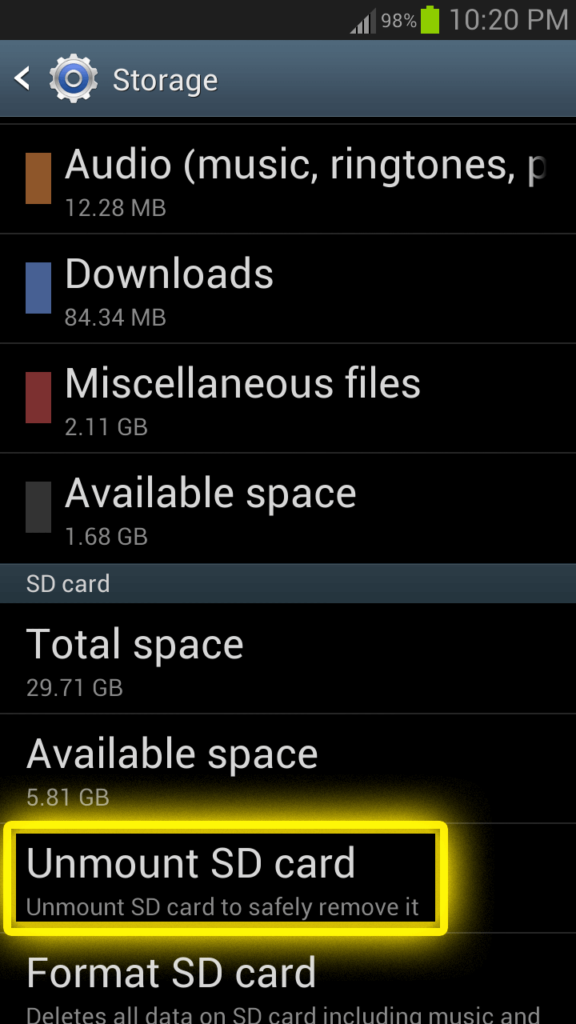
- Aquí espere un momento y haga clic en Montar tarjeta SD
- Después de eso, muévase al Administrador de archivos y verifique todos los archivos multimedia
Eso es todo.
Método 4: copie los archivos multimedia eliminados a la carpeta original de WhatsApp
Recuerde que todos los archivos multimedia como videos y fotos que vienen en WhatsApp se guardan automáticamente en la Galería en la carpeta de WhatsApp.
Por lo tanto, cada vez que encuentre “Lo siento, este archivo multimedia no existe en su tarjeta SD/almacenamiento interno” en su teléfono, verifique una vez si esos archivos están disponibles en la Galería o no.
Si esos archivos están disponibles, muévalos inmediatamente a otra carpeta.
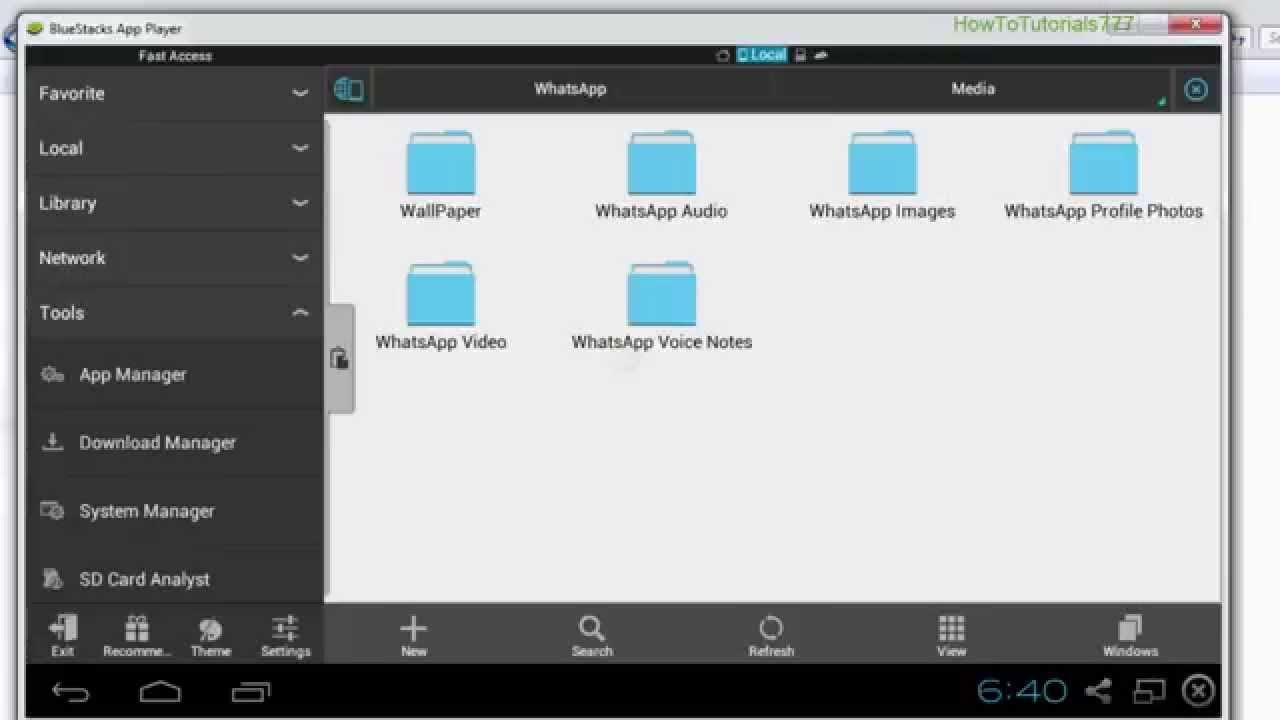
Para superar esto, debe acceder a las fotos y videos eliminados en la memoria de su teléfono.
Luego cópielos y péguelos en la carpeta de WhatsApp y luego, intente nuevamente abrir esos archivos en WhatsApp. Esto seguramente ayudará a corregir el error que encontró.
Método 5: eliminar la protección contra escritura de la tarjeta SD
El error suele ocurrir cuando la tarjeta SD está en modo protegido contra escritura. Sin embargo, debe verificarlo una vez siguiendo los pasos a continuación.
- Primero, conecte la tarjeta SD a la computadora y luego toque el botón Inicio
- Ahora busque CMD o Comando
- A continuación, haga clic con el botón derecho en Símbolo del sistema y seleccione Ejecutar como administrador
- Aquí escriba la parte del disco y luego presione Entrar
- Después de eso, escriba attrib -h -r -s /s /d letra de unidad:\*.* y presione Entrar
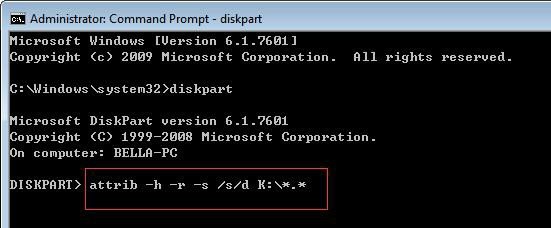
- Y ahora escriba Salir y haga clic en Entrar
Método 6: recupere y reemplace los archivos multimedia faltantes
NOTA : los pasos a continuación funcionan mejor en las imágenes enviadas directamente en el chat
- Primero, ve a Whatsapp.com
- Después de eso, inicie sesión en su cuenta
- Ahora, intente cargar las imágenes o los archivos multimedia que muestran errores en el estado o desde el chat. En algunos casos, la imagen se puede ver bien.
- Aquí descargue la imagen o el archivo usando la opción Descargar en la esquina superior derecha. Si puede ver la imagen, deténgase aquí.
- Aparte de estos, también puedes conectar tu teléfono a una computadora y luego transferir una copia del archivo que se descarga. Después de esto, busque la carpeta de WhatsApp en el teléfono que se encuentra en el almacenamiento interno o en una tarjeta SD, y luego simplemente pegue las imágenes de WhatsApp en la raíz de la carpeta. Para archivos de video, puede pegarlos en su ruta o carpeta correcta
- Por último, regrese a WhatsApp y ahora intente cargar el estado o la imagen nuevamente
Método 7: recupere archivos multimedia eliminados de Android usando el software de recuperación de datos de Android
Cuando no obtiene una opción para recuperar sus archivos multimedia eliminados, solo queda una opción y es usar un programa de recuperación como Recuperación de datos Android. Esta es conocida como la mejor herramienta de recuperación que recupera fácilmente todos los datos de un teléfono Android con facilidad. Independientemente de los archivos multimedia que te falten, como fotos y videos, todos se recuperarán .
se restauran otros datos, como contactos, SMS, documentos, historial de llamadas, WhatsApp, notas, archivos de audio y muchos más.
Este programa funciona en todas las situaciones de pérdida de datos, ya que escanea profundamente el dispositivo para encontrar los archivos multimedia del almacenamiento interno y de la tarjeta SD.
Entonces, para recuperar fácilmente los archivos multimedia de la memoria interna/tarjeta SD de Android, descargue la herramienta de recuperación de datos Android y recupere fácilmente los archivos multimedia faltantes.
Conclusión
Varios usuarios de Android enfrentan el error que ha encontrado ” Lo siento, este archivo multimedia no existe en su tarjeta SD/almacenamiento interno” .
Esto no es algo nuevo, pero hay soluciones para solucionarlo. En este blog, he discutido 7 métodos para resolver el error y espero que seguirlos lo ayude a deshacerse de tales problemas.
Si está buscando una solución avanzada, vaya a la herramienta de reparación Android y corrija, lamentablemente, este medio no existe en su almacenamiento interno.
Sophia Louis is a professional blogger and SEO expert. Loves to write blogs & articles related to Android & iOS Phones. She is the founder of es.android-ios-data-recovery.com and always looks forward to solve issues related to Android & iOS devices

